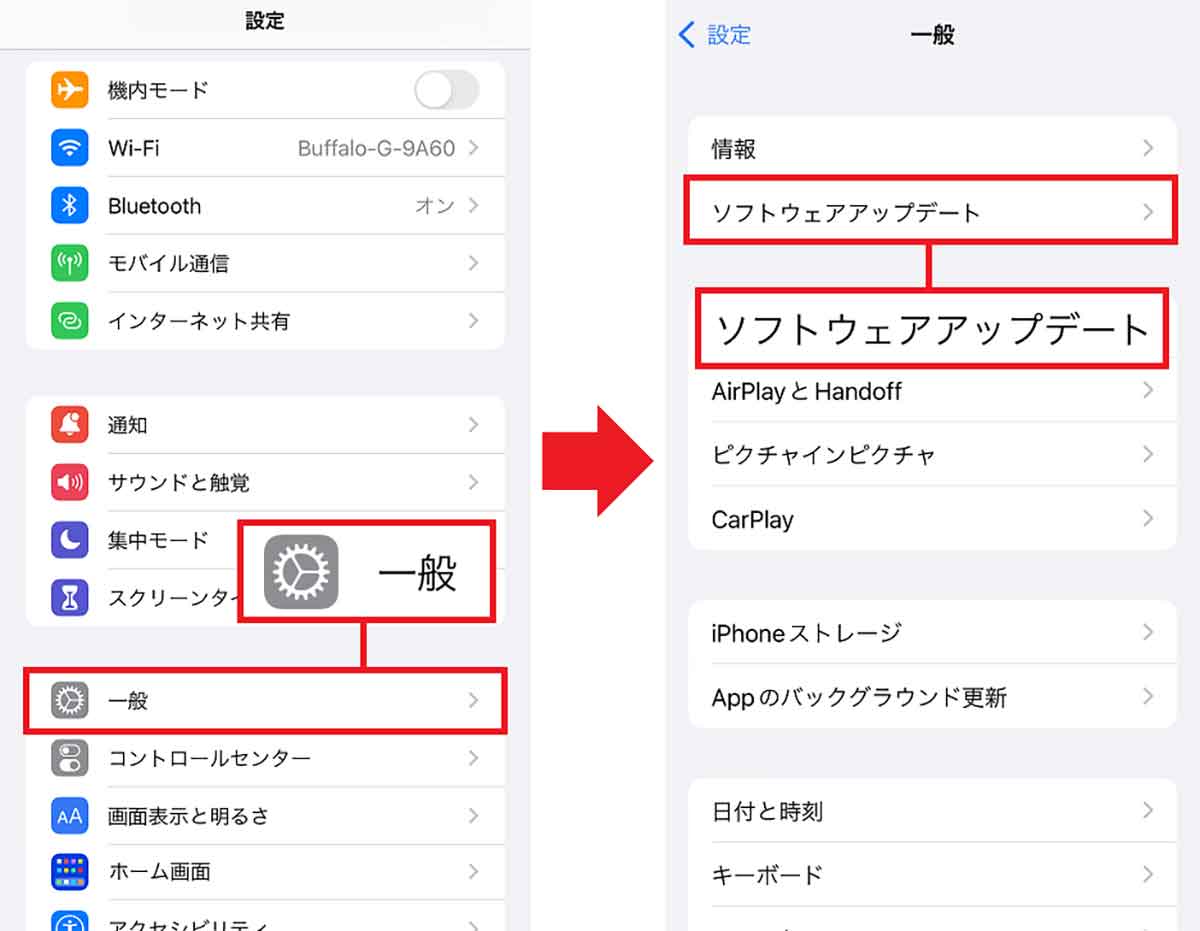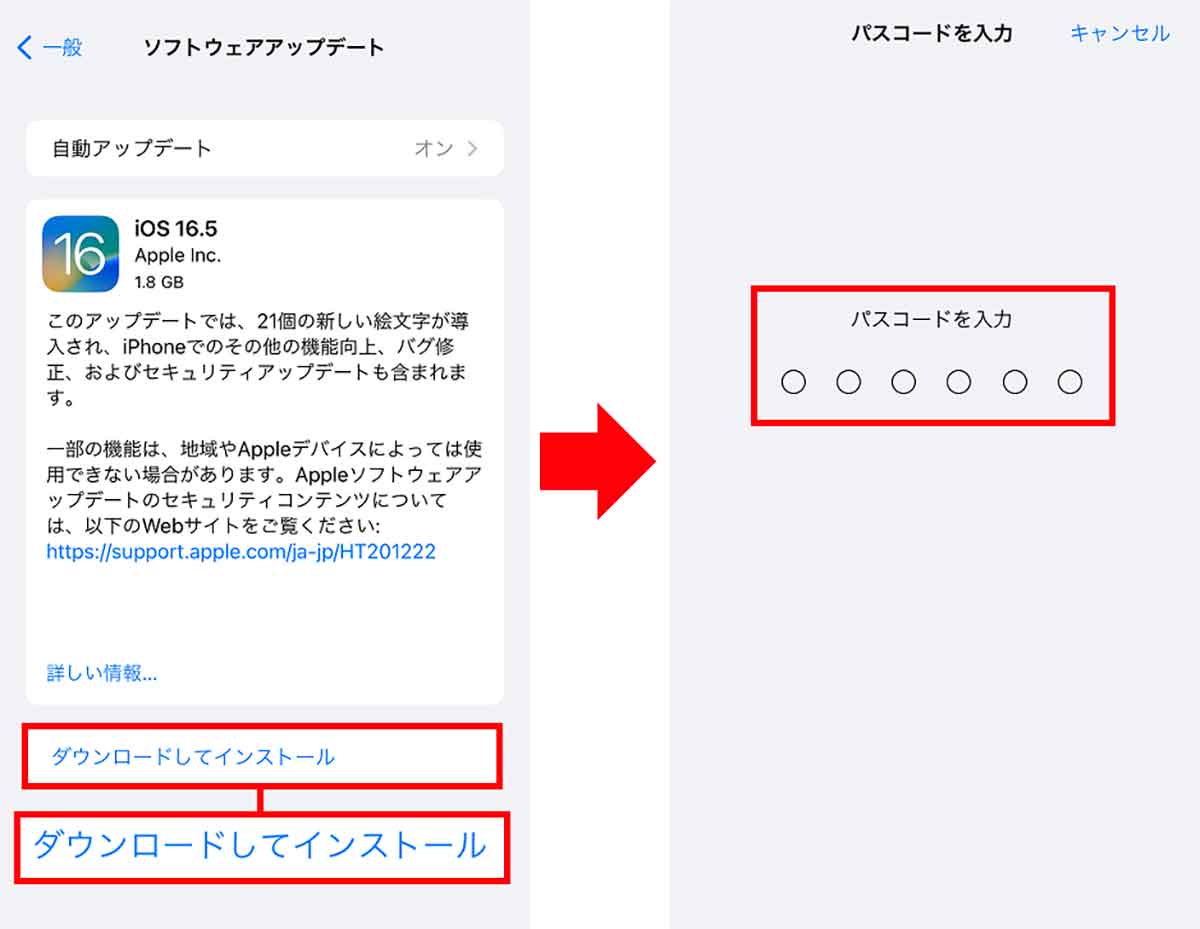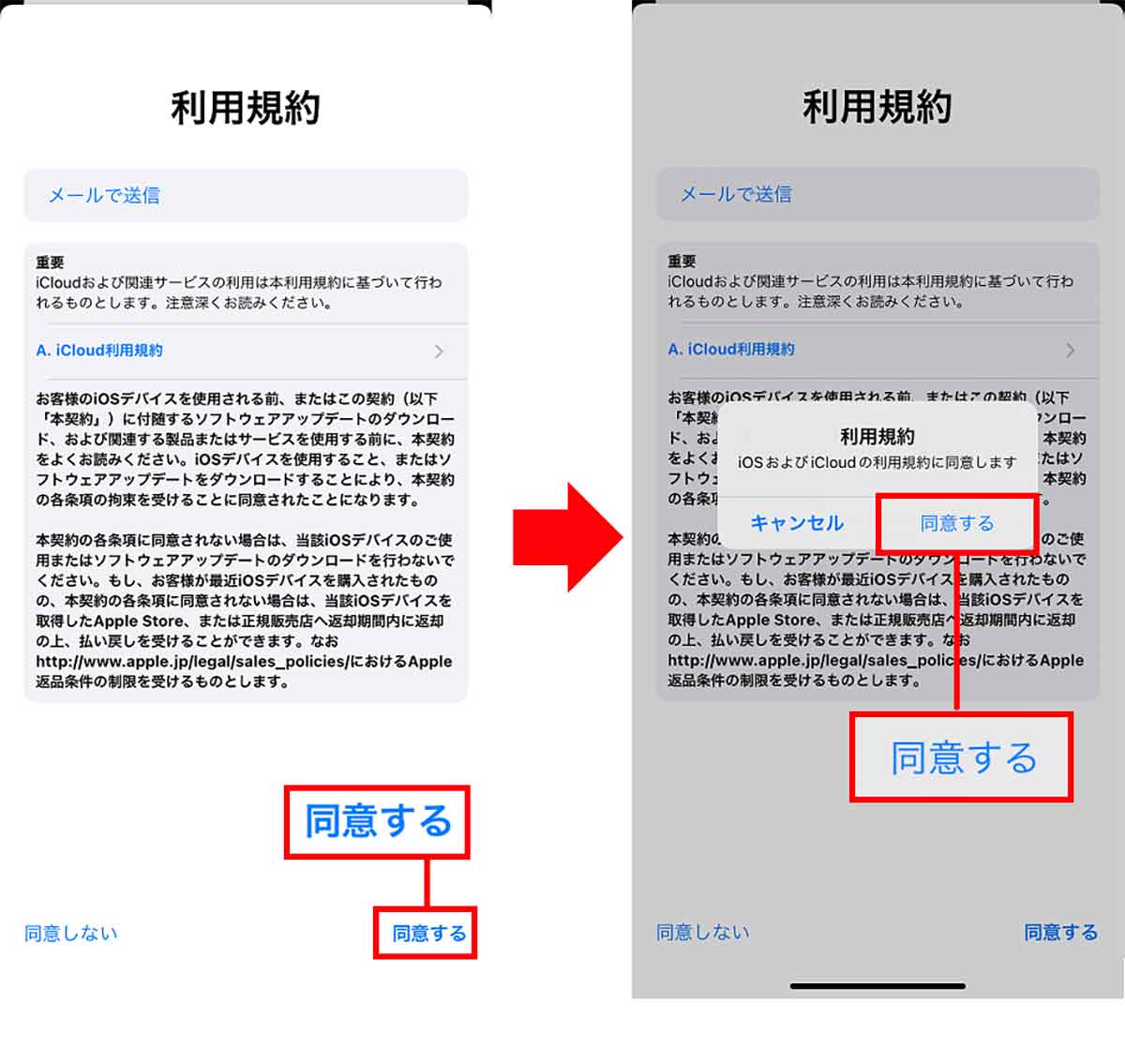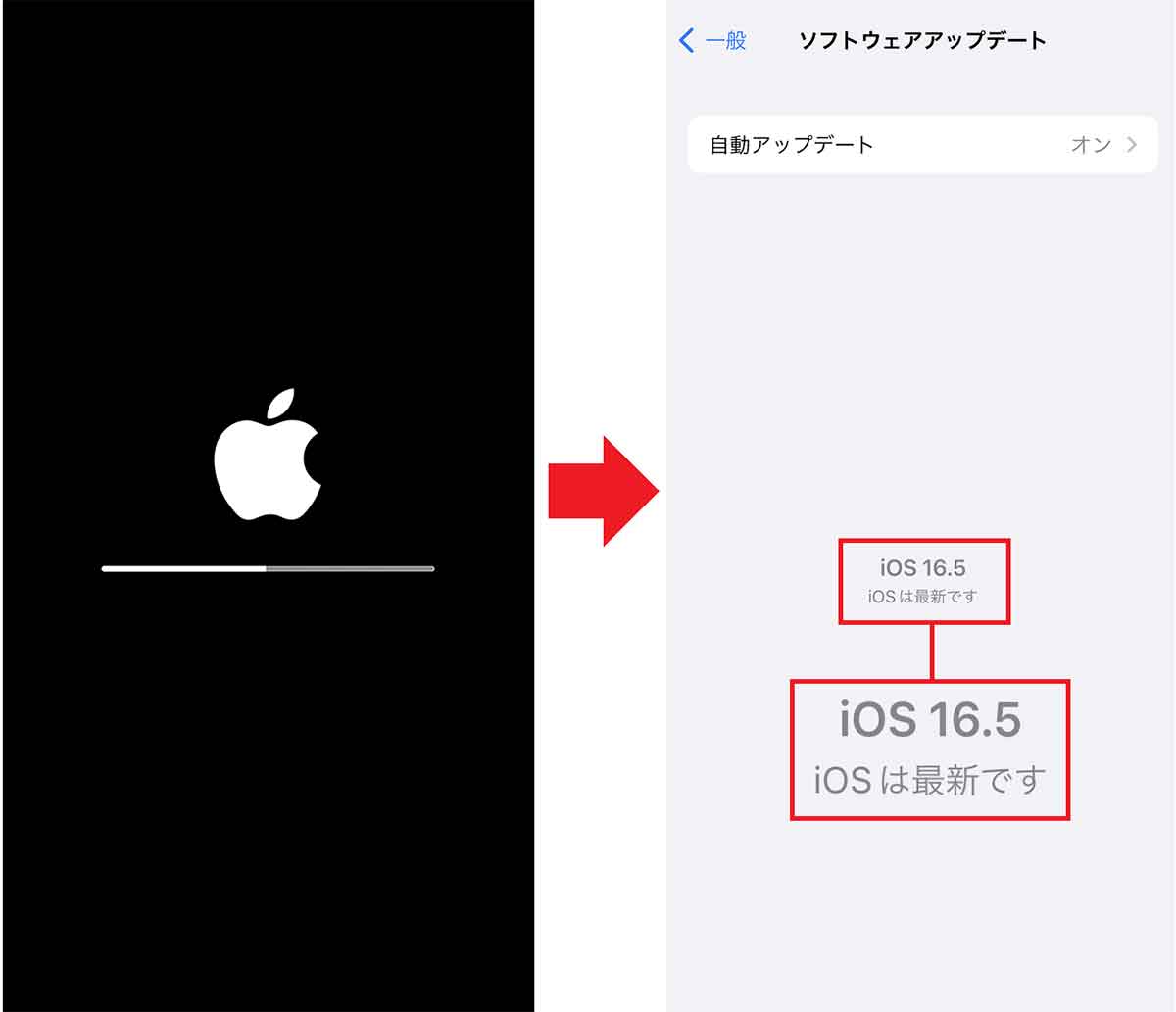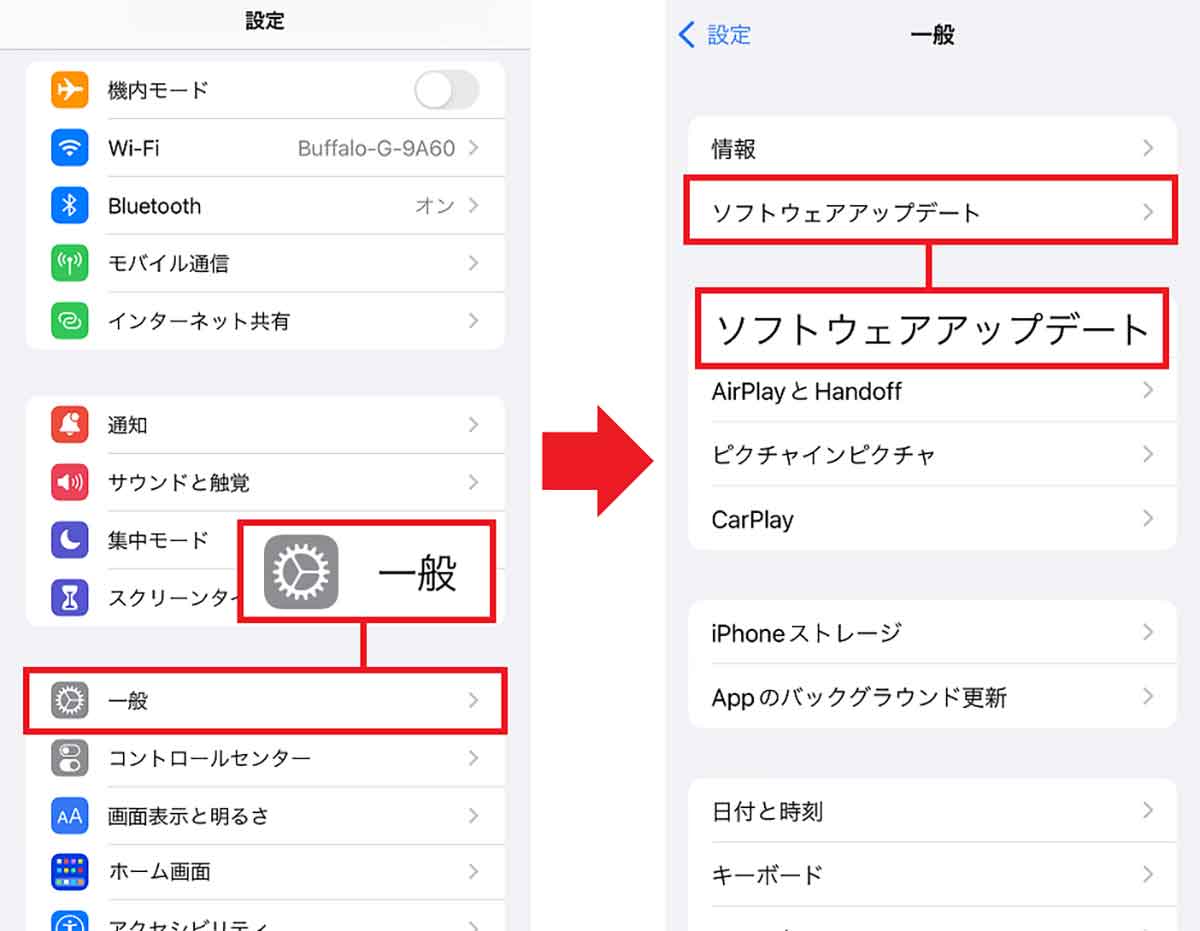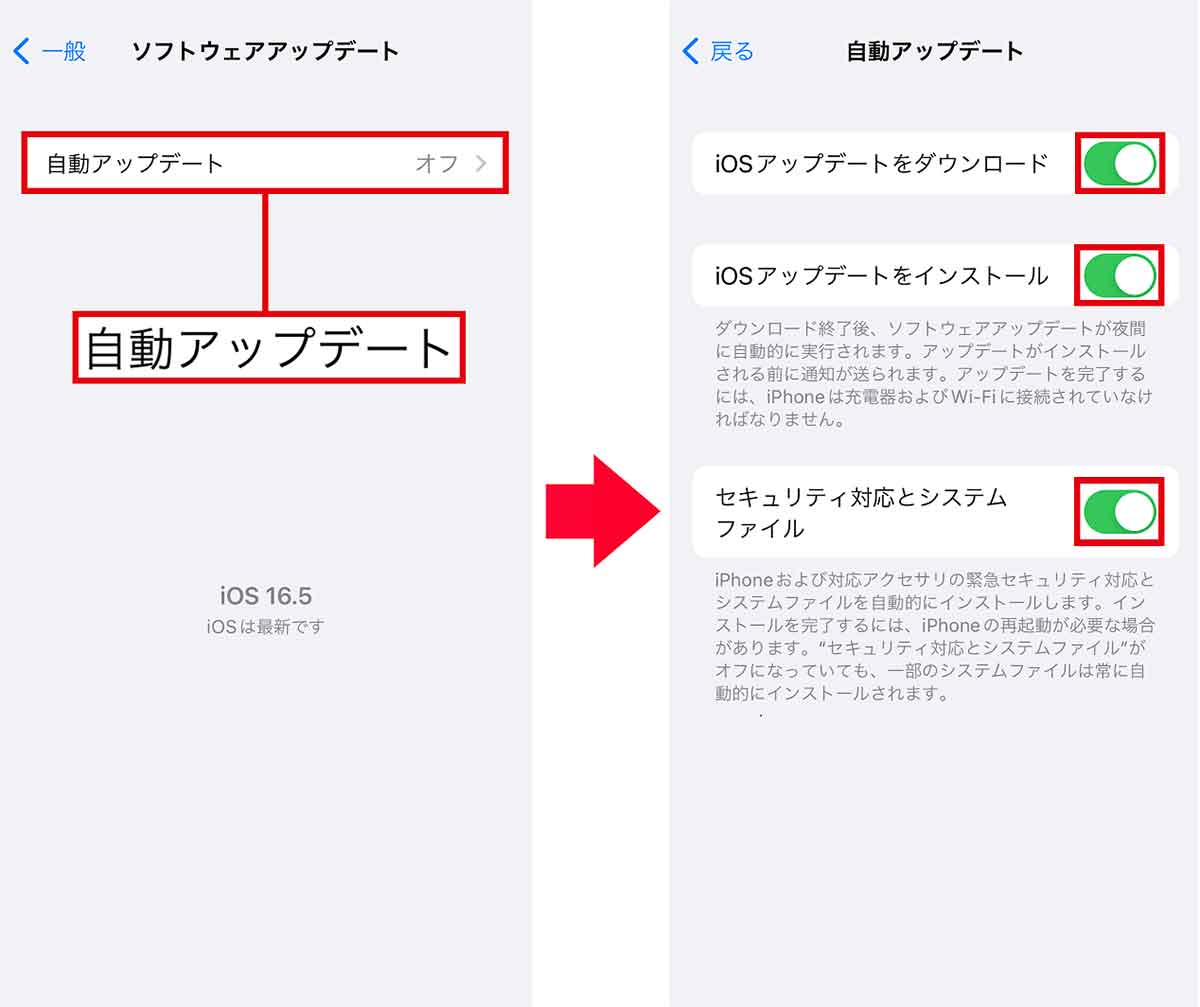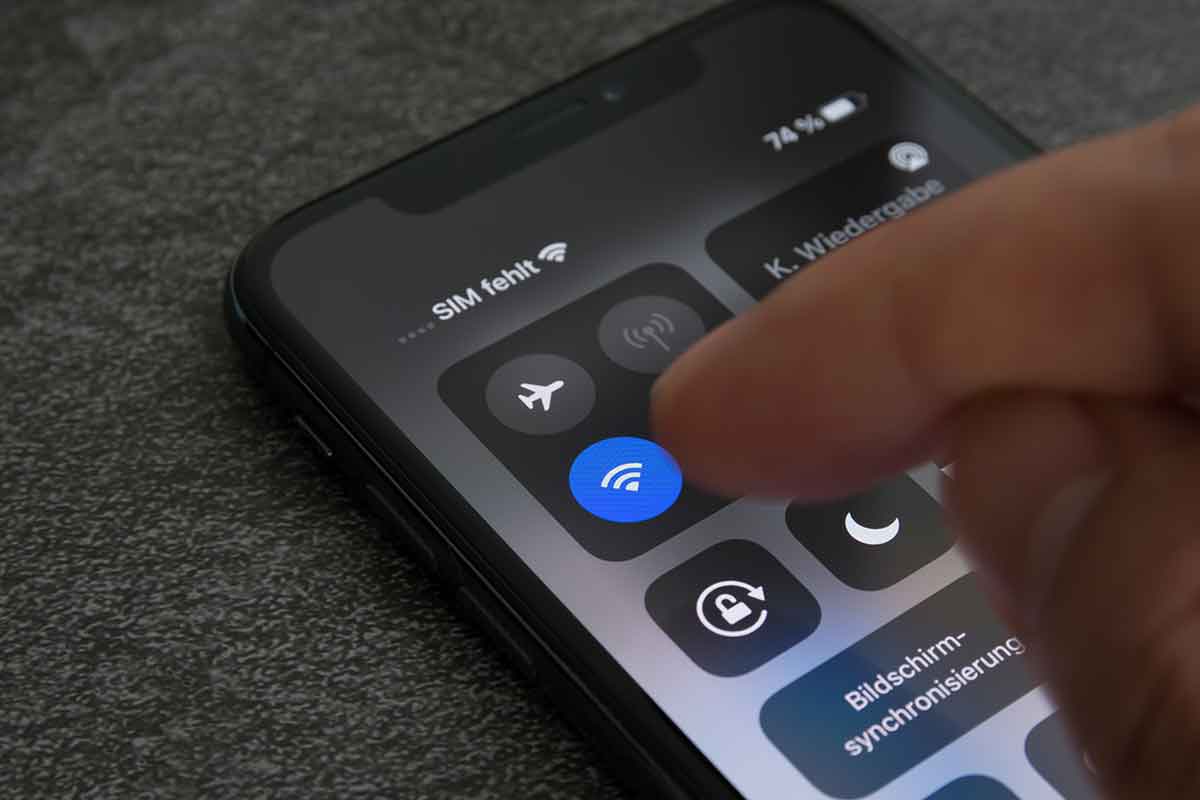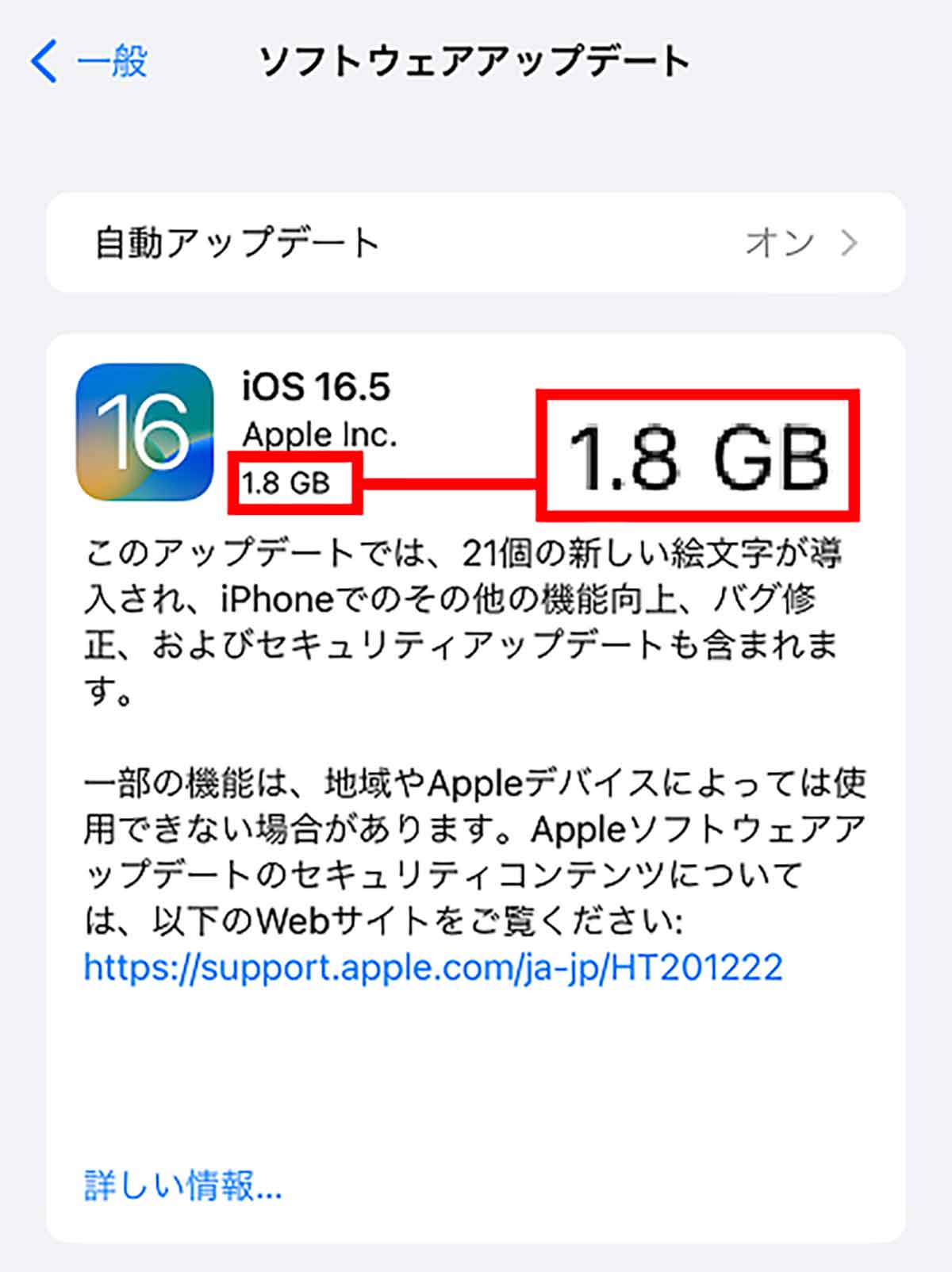iPhoneの「iOS」は頻繁にアップデートされていますが、意外とアップデートするのが面倒でずっと放置している人も多いのでは? でも、iOSをアップデートするとそれまで使えなかった新機能が追加されたり、不具合が修正されることもあるのです。そこで今回は、iOSのアップデート方法と、事前にやっておくべきことを紹介しましょう。
そもそもiOSのアップデートをしないとどうなる?
ご存じの方も多いと思いますが、iPhoneは「iOS」とういうOSで動作しています。
OSとは「Operating System(オペレーティングシステム)」の略で、電子機器を動かすためのソフトウェアのことです。パソコンやスマホなどは、このOSがないと何の機能も発揮できません。
そのようなiOSは、2022年9月に「iOS 16.0」がリリースされて以降、すでに10数回もアップデートを繰り返しています。
2023年6月27日現在の最新版は「iOS 16.5.1」ですが、アップデートするたびに不具合が修正されたりセキュリティ対策が強化されるだけでなく、新たな機能が追加されることもあるのです。
つまり、iOSのアップデートを無視していると、セキュリティ的に危険な状態になりますので、最悪の場合は個人情報が漏洩することもあり得ます。
もちろん、せっかく使える新機能を使えないのもユーザーにとってはマイナスでしょう。
というわけで、iPhoneユーザーなら多少面倒でも、常に最新版のiOSにアップデートしておいたほうが安全に使えるので、iOSのアップデート方法を紹介しておきましょう。
iOSのアップデート手順(手動)
【事前にすべきこと1】iOSのアップデートを自動化する
iPhoneのアップデートを自動化しておけば、わざわざ毎回手動で実行しなくてもOKです。
その方法は簡単で、まず 「設定」→「一般」→「ソフトウェアアップデート」を開き、「自動アップデート」のスイッチをオンにするだけです。
もし、自動アップデートをオフにしている人は、今すぐオンにしておきましょう。
ただし、iOSをアップデートすることで、古いアプリやゲームが使えなくなることも稀にありますので、そのあたりが気になるなら、面倒でも毎回手動でアップデートしましょう。
iOSのアップデートを自動化する手順
【事前にすべきこと2】iPhoneに保存しているデータをバックアップする
iOSのアップデートを行っても、基本的にiPhoneに保存してあるデータが消えることはありませんが、“100%大丈夫”とまでは言えません。
もし、iPhoneが起動しなくなったり、データが消えると大変なことになるので、データやアプリ、各種サービスのアカウントID&パスワードなどは、念のため事前にバックアップしておきましょう。
ストレージサービスの「iCloud」は無料で5GBまで利用できますが、データ量がそれで収まらない場合は、有料サブスクサービスの「iCloud+」も検討しましょう。
料金は50GBが月130円、200GBが月400円、2TBが月1,300円となっています。
有料の「iCloud+」に加入する手順
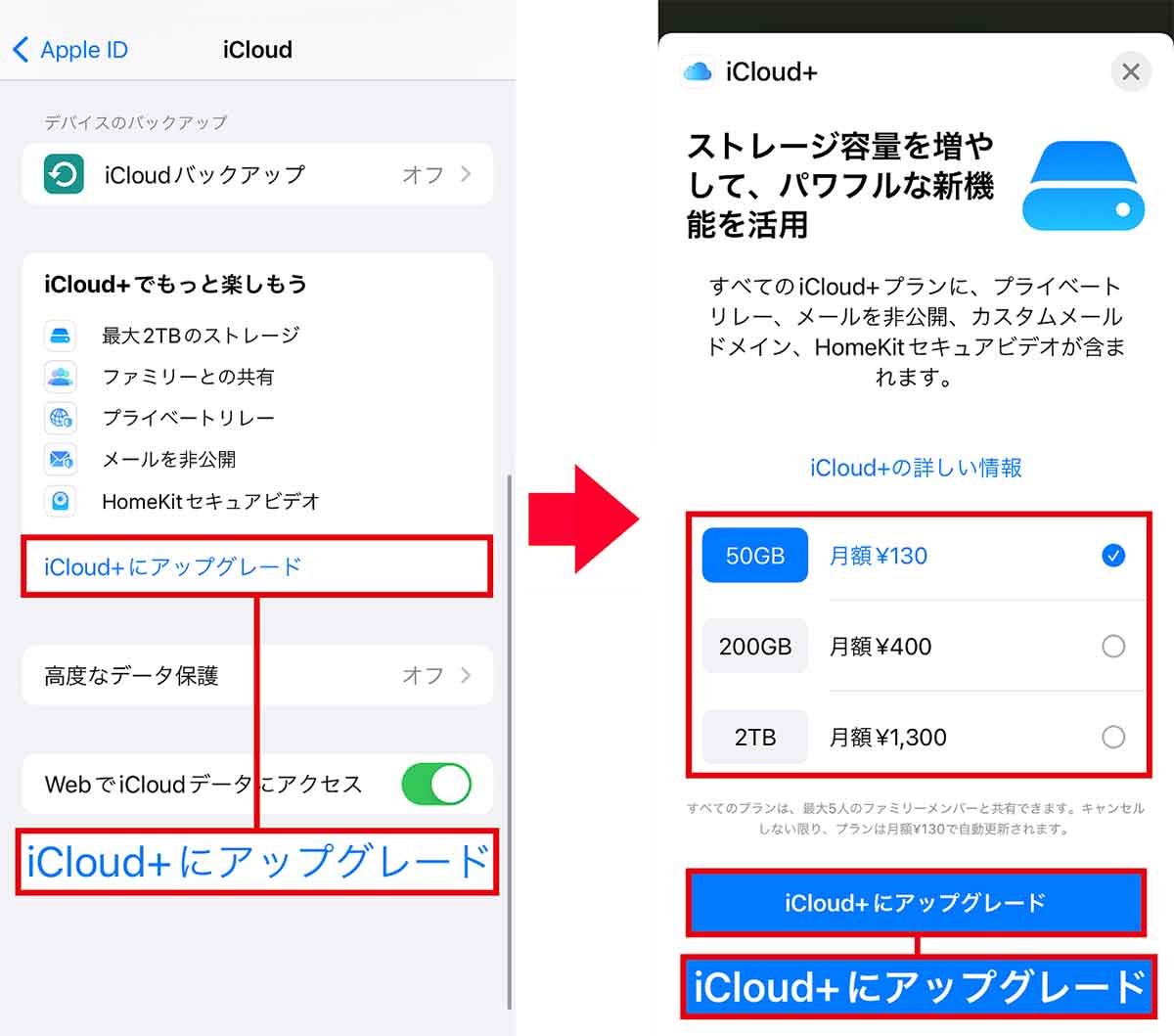
有料の「iCloud+」はiPhoneの設定にあるユーザー名から「iCloud」を選択し「iCloud+にアップグレード」を押します(左写真)。いずれかのプランを選んで「iCloud+にアップグレード」をタップすれば利用可能になります(右写真)
【事前にすべきこと3】Wi-Fiに接続しておく
基本的に、iPhoneのアップデートはWi-Fi環境でなければ実行できません。
なぜなら、アップデートファイルは容量が大きいので、通信が遅くて不安定なデータ通信環境ではダウンロード中にデータに不具合が出る可能性があるからです。
自宅や職場にWi-Fi環境がない場合はテザリングに対応するスマホを介す、あるいはカフェやレストラン、駅など、街中で接続できるWi-Fiスポットを使うのもアリです。
基本的にiPhoneのアップデートにはWi-Fi環境が必要になります。家族がスマホを持っているならテザリングでWi-Fiする方法もありますが、データ通信容量には気を付けてください
【事前にすべきこと4】iPhoneの空き容量をチェック
iPhoneのアップデートファイルは、内容によって非常に容量が大きい場合もあります。そのため、iPhone本体のストレージ容量に十分な空きがないとダメです。
本体の空き容量は、iPhoneの設定から「一般」→「iPhoneストレージ」から確認できますので、事前にチェックしておきましょう。
なお、iPhoneの空き容量を増やす方法についてはこちらの記事を参考にしてください。
iPhoneの空き容量を確認する手順
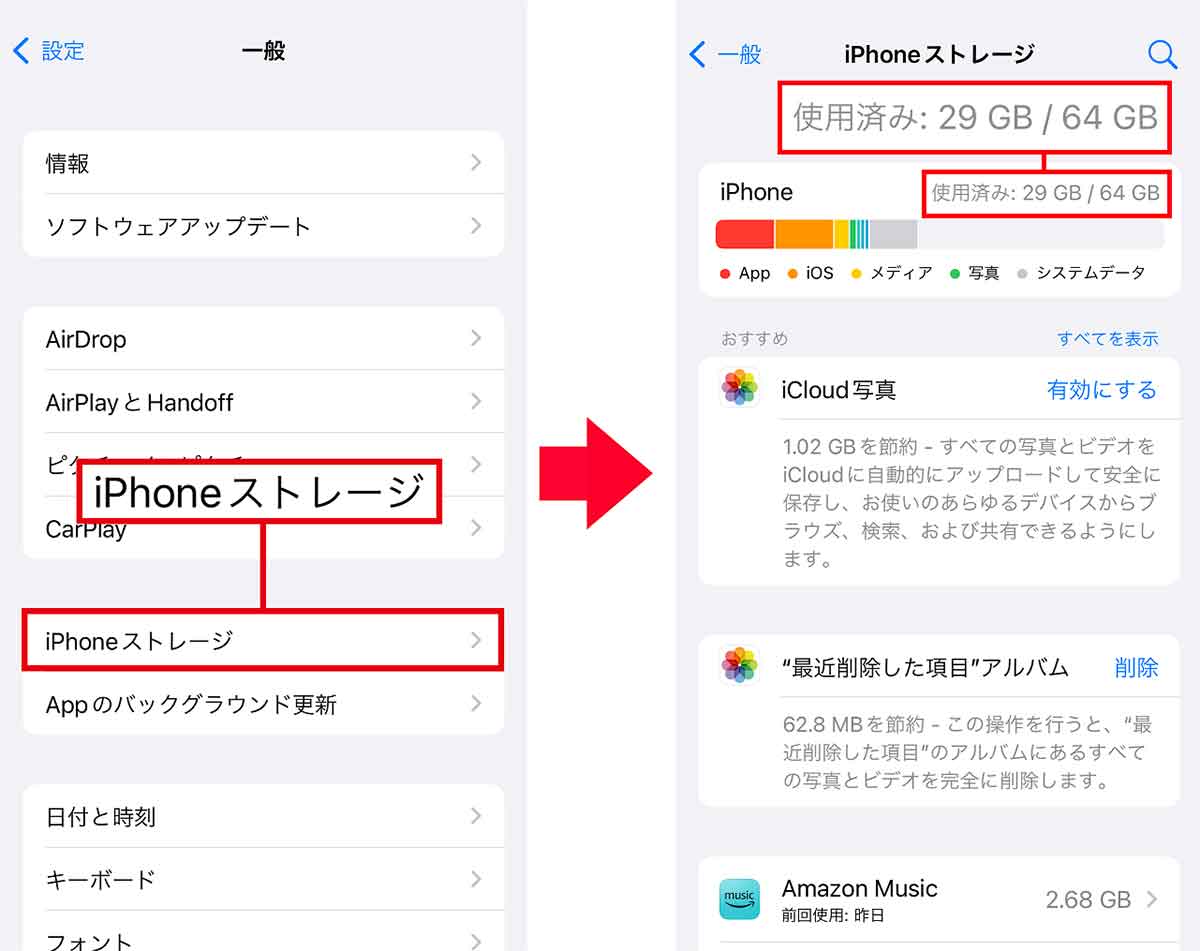
iPhoneの設定から「一般」→「iPhoneストレージ」を選択(左写真)。画面上部にストレージの状態が表示されるので空き容量を確認しましょう(右写真)。この写真ではストレージ容量は64GBで、使用済みが29GB、空き容量は35GBとなります
【事前にすべきこと5】iPhoneを充電器に接続する
iOSのアップデート中に、もし電源が切れてしまうと、iPhoneが起動できない状態に陥ってしまうこともあり、非常に危険です。
iOSをアップデートするときは、しっかりiPhoneに充電ケーブルをつないだ状態で実行しましょう。
iOSのアップデート中に電源が切れると大変なことになる可能性も! 必ずiPhoneにLightningケーブルをさして充電しながら行いましょう
【事前にすべきこと6】iPhoneを使用しない時間帯を作る
iPhoneのアップデートには、内容によって最大5〜20分程度の時間がかかります。
その間は、当然iPhoneを操作できませんのでLINEや電話、ゲームなどもできません。
また、アップデート終了後にいくつかの操作が必要になることがあるので、iPhoneが数十分程度使えなくても大丈夫な状況で実行するようにしましょう。
アップデート中は、画面が黒くなりAppleマークと作業の進行を示すバーしか表示されません。この間はiPhoneを利用できないので注意しましょう
まとめ
いかがでしょうか? 2023年秋に投入されるiOSの次期バージョンは「iOS 17」になると言われています。
これは現行のiOS 16からの“メジャーアップデート”と呼ばれるもので、新型iPhoneを中心に利用できる新機能が多く盛り込まれています。iOS 17についてはこちらで詳しく解説しています。
その反面、旧型iPhoneではメジャーアップデートで不具合が起きることも多く、初期バージョンのiOS 17・0の不具合が修正されたiOS 17.1以降からアップデートする人もいます。
なお、iOS 16はiPhone XやiPhone 8、iPhone SE(第2世代)以降が対応していますが、もし、iOS 16にアップデートできない場合は、こちらの記事をご確認ください。